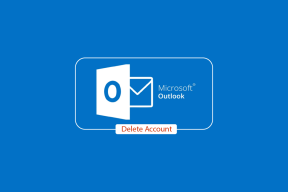Jak korzystać z bezpłatnych narzędzi do usuwania szumów tła z dźwięku?
Różne / / February 14, 2022

Pewnego dnia jeden z moich przyjaciół w biurze poprosił mnie o pomoc w usunięciu szumu tła z
filmy, które zrobił na swoim telefonie
(Zazwyczaj jestem facetem, do którego należy się udać na wszystkie takie problemy w domu i biurze, jak możesz sobie wyobrazić). Mogłem nadać mu nazwy takie jak Sony Vegas lub Adobe Premier Elements, ale te narzędzia są ciężkie i bardziej pasują do profesjonalnego edytora wideo. Dodatkowo kosztują fortunę, jeśli ktoś chce z nich korzystać po 30-dniowym okresie próbnym.
Potrzebował więc darmowych narzędzi do wykonania pracy i dokładnie to pokażemy w części 1 tej serii. W tym artykule zajmiemy się usuwaniem szumów tła z pliku audio za pomocą potężnego programu o nazwie Audacity. W części 2 pokażemy, jak zrobić to samo na filmie.
Fajna wskazówka: Czy wiedziałeś, że możesz? wyodrębnij dźwięk z wideo używasz Audacity? Sprawdź to.
Ogólne podejście
Wykorzystamy dwa narzędzia – Windows Movie Maker i Audacity – za zadanie. W bieżącym artykule zobaczymy, jak możemy przetworzyć tylko plik audio i usunąć szum tła, gdy jesteśmy w w następnym zobaczymy, jak możemy wyodrębnić pliki audio z wideo i ponownie je połączyć obrobiony.
Praca na ścieżce audio
Kiedy już będziesz zainstalowany Audacity na komputerze otwórz aplikację i załaduj plik muzyczny, który chcesz przetworzyć. Po wykonaniu tej czynności wykonaj następujące kroki, aby usunąć szum tła.
Krok 1: Odsłuchaj cały plik audio i zanotuj obszar, w którym słyszysz hałas w tle. Upewnij się, że wybrałeś obszar z maksymalnym hałasem w tle. Skorzystaj z samego Audacity, aby odsłuchać plik i dokonać wyboru za pomocą prostego kliknięcia i przeciągnięcia na wykresie fali.
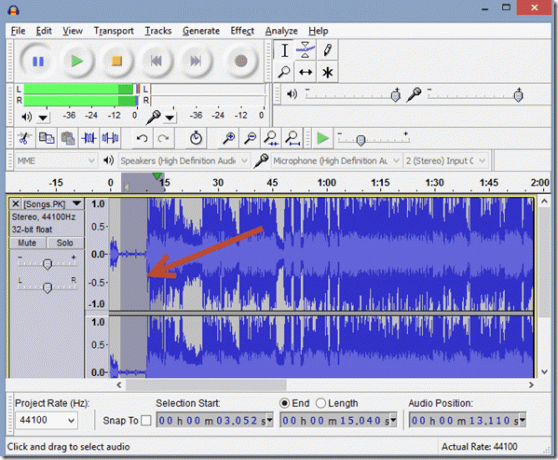
Notatka: Segment tylko hałas w tle jest bardzo ważne, aby narzędzie działało. Jeśli nie masz go w bieżącym filmie, upewnij się, że następnym razem nagrywasz tylko szum tła. Zapewni to najlepsze wyjście dla przetworzonego dźwięku.
Krok 2: Po wykonaniu tej czynności przejdź do Menu efektów i wybierz opcję Usuwanie szumów.
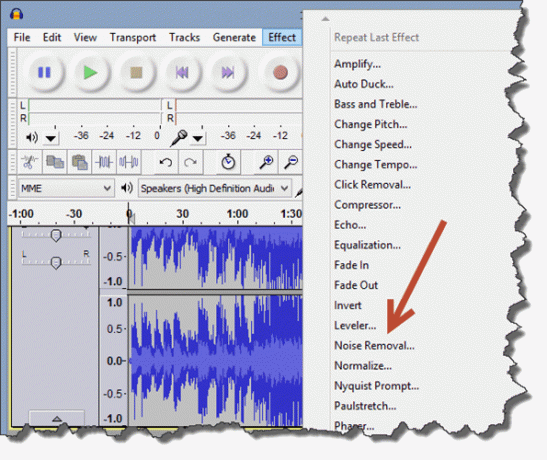
Krok 3: Tutaj zobaczysz przycisk Uzyskaj profil hałasu. Ten przycisk jest użyteczny tylko wtedy, gdy nie wybrałeś jeszcze segmentu dźwięku.
Krok 4: Przy pierwszym użyciu polecam wypróbować ustawienia domyślne, które są wyświetlane w tym samym oknie. Są idealne do większości scenariuszy. Ale podczas pracy nad narzędziem możesz użyć prób i błędów, aby zbadać różne warianty ustawień.
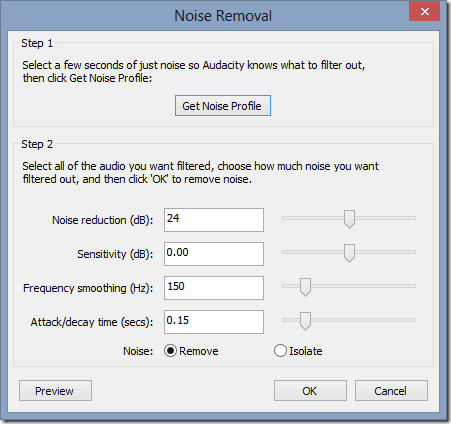
Krok 5: Teraz wszystko, co musisz zrobić, to kliknąć przycisk OK i pozwolić, aby narzędzie wykonało swoją magię. Audacity usunie większość szumów tła ze ścieżki dźwiękowej i możesz śmiało zapisać go jako nowy plik MP3 na dysku twardym.
Nadal myślisz o zakupie Adobe Premier Elements? Kup od Amazon za 89,00 $.Wniosek
W ten sposób możesz usunąć szum tła z pliku audio za pomocą darmowego i przydatnego Audacity. Nie bój się bawić z różnymi dostępnymi ustawieniami. Audacity to bardzo potężne narzędzie i powinieneś je odkrywać tak często, jak tylko możesz.
Chociaż wynik może nie być doskonały, z pewnością dobrze usuwa hałas w tle.
Wypróbuj tę sztuczkę na niektórych swoich osobistych nagraniach. Nie zapomnij też dołączyć do nas, gdy pokażemy Ci, jak wykorzystać sztuczkę, aby usunąć szumy tła z plików wideo.
Najlepsze źródło zdjęcia: 6SN7
Ostatnia aktualizacja 02 lutego 2022
Powyższy artykuł może zawierać linki afiliacyjne, które pomagają we wspieraniu Guiding Tech. Nie wpływa to jednak na naszą rzetelność redakcyjną. Treść pozostaje bezstronna i autentyczna.